Grundig GDP 3760 Manuel utilisateur
Vous trouverez ci-dessous de brèves informations sur le GDP 3760. Ce lecteur DVD offre une qualité d'image numérique parfaite et un son stéréo ou multicanal. Il est compatible avec DVD, CD vidéo MP4, CD Nero Digital™, CD MP3, CD JPEG, CD KODAK Picture, CD vidéo, CD S-vidéo et CD audio. Les fichiers peuvent être lus par l'entrée USB.
PDF
Télécharger
Document
DVD-PLAYER GDP 3760 SOMMAIRE __________________________________________ 4-5 Lecteur de DVD GDP 3760 4 4 5 5 Particularités de votre lecteur DVD Contenu de la livraison Transfert HDMI Formats de disques 6 Installation et sécurité 7-11 Vue d’ensemble 7 8 9 10-11 Face avant du lecteur de DVD Affichages du lecteur de DVD Face arrière du lecteur de DVD Télécommande 12-18 Raccordements et préparatifs 12-16 17 Raccordement du téléviseur Raccordement de l’amplificateur numérique multi-canaux ou d’une chaîne audio numérique à deux canaux Raccordement de la chaîne audio avec son stéréo analogique à deux canaux Raccordement du câble secteur Insertion des piles dans la télécommande 18 18 18 2 19-22 Mise en service 19 19 19-22 Mise en marche du lecteur de DVD Sélection de la langue des menus d’écran Adaptation du lecteur de DVD au téléviseur 23 Avant la lecture 23 23 Préparatifs Insertion du disque/Retrait du disque 24-29 Lecture d’un DVD 24 24 25 25 25 26 26 26 26 27-28 22 22 Caractéristiques des DVD Particularités des DVD Lecture d’une plage Consultation des informations Sélection des titres et chapitres à l’aide du menu DVD Sélection du titre, du chapitre ou de l’horaire de lecture Sélection progressive d’un chapitre (SKIP) Interruption/reprise de la lecture (Resume) Fin de lecture Fonctions supplémentaires de lecture Sélection et lecture de scènes Fonctions de répétition 30-31 Lecture d’un S-VCD/VCD 30 30 30 31 31 31 Particularités des S-VCD/VCD PBC (Play Back Control) Mise en marche/à l’arrêt du PBC (Play Back Control) Lecture d’une plage Sélection de plage Recherche d’image 32-42 Lecture de fichiers audio/vidéo 32 32 32 32-33 33 33 33 34 35 35 36 36 37 37-38 39 40 40 41 42 Caractéristiques des formats de fichiers CD Nero Digital™ CD vidéo MP4 CD MP3 CD JPEG CD Picture Kodak CD audio Le mode USB Le gestionnaire de fichiers Le menu principal du gestionnaire de fichiers Sélection du support de données/gestionnaire de fichiers Lecture – Fonctions de base Affichage d’informations Fonctions supplémentaires de lecture Fonctions supplémentaires de lecture d’images Fonctions de filtre Fonctions de répétition Fonctions de lecture Programme de lecture 43 Sûreté pour enfants 43 43 Autorisation du contenu du DVD Modification du mot de passe 44-45 Réglages du son 44 44 45 Sélection de la sortie numérique Activation/désactivation de la dynamique (gamme de volume) Réglage de la fréquence de balayage (downsampling) 46-48 Réglages personnels 46-47 47 47 48 48 48 Réglages de langue Activation/désactivation de l’économiseur écran Réinitialisation du lecteur de DVD Activation/désactivation de la lecture HD-JPEG Sélection de la durée de visionnement des images JPEG Demande d’informations sur le logiciel 49 Commande à distance des téléviseurs 50-52 Informations 50 50 51 51 51 52 Caractéristiques techniques Recommandations générales pour les appareils à laser Comment remédier soi-même aux pannes Nettoyage du disque Remarque concernant le logiciel Remarque relative à l’environnement FRANÇAIS SOMMAIRE __________________________________________ 3 LECTEUR DE DVD GDP 3760 ---------------------------Particularités de votre lecteur DVD Votre lecteur de DVD vous offre une image numérique parfaite, de qualité studio. Selon le type de DVD et de chaîne audio ou de téléviseur stéréo, le son rendu peut être stéréo ou multi-canaux numérique, avec une qualité de salle de cinémas. En outre, le DVD vidéo offre p. ex. la possibilité de choisir le canal de son et la langue de doublage, la langue des sous-titres ainsi que différents angles de prise de vue. Votre lecteur de DVD est adapté à la lecture de DVD dont le code régional est le 2. En plus des DVD, il est également possible de lire les CD vidéo MP4, les CD Nero Digital™, les CD MP3, les CD JPEG (photos), les CD KODAK Picture, les CD vidéo, les CD S-vidéo et les CD audio. Ces formats de fichiers (à l’exception des CD Nero Digital™) peuvent également être lus par l’entrée USB – de la clé USB ou d’un appareil photo numérique. Contenu de la livraison 2 4 3 1 4 5 6 1 2 3 4 5 6 Lecteur de DVD GDP 3760 Télécommande 2 piles, 1,5 V, type Mignon Câble secteur Câble EURO-AV Manuel d’utilisation LECTEUR DE DVD GDP 3760 ---------------------------Transfert HDMI Avec HDMI (High Definition Multimedia Interface) les données vidéo et les données audio numériques sont transmises par un câble, sans compression supplémentaire des données. Il n’y a donc pas de perte de la qualité. La bande passante des données vidéo peut être de 165 MHz. Les données audio sont transmises à des fréquences allant jusqu’à 192 kHz avec des largeurs de mot de jusqu’à 24 bits, sur jusqu’à 8 canaux. Les données sont transmises à un débit allant jusqu’à 5 GB/seconde. Cela élimine donc les problèmes d’artefacts provoqués par la transmission – même en cas de contenus vidéo complexes et de mouvements extrêmements rapides. Si votre téléviseur est équipé d’une entrée DVI (DVI – Digital Visual Interface), cela ne pose aucun problème. HDMI et DVI sont compatibles entre eux, car le HDMI est basé sur DVI et est rétrocompatible avec DVI. Cela signifie que les signaux DVI (à l’aide du câble d’adaptateur DVIHDMI) peuvent être transmis par l’interface HDMI, sans signaux sonores toutefois. Vous pouvez acheminer le signal sonore au téléviseur à partir de la douille »R AUDIO OUT L« (signal sonore analogique) ou de l’une des douilles »DIGITAL AUDIO OUT« (signal sonore numérique). La compatibilité est églaement possible parce que HDMI utilise la même procédure de copie que DVI. HDMI ne permet pas de créer des copies numériques. La protection contre la copie HDCP (High-bandwidth Digital Content Protection) empêche cela. Formats de disques Lors de la lecture de CD vidéo MP4, Nero Digital™, CD MP3 ou JPEG, il est possible que certaines plages/images soient sautées ou ne soient pas lues/présentées correctement. Ceci peut être dû à la configuration du disque en cours de lecture, au logiciel encodeur ou au matériel utilisé pour l’enregistrement. Les CD audio (CDDA) correspondent à la spécification et portent le logo correspondant. Les CD protégés contre la copie ne sont pas conformes à cette spécification et ne portent pas le logo correspondant. Ces CD peuvent provoquer des erreurs de lecture. FRANÇAIS Avec votre lecteur de DVD, vous pouvez lire des CD-R, CD-RW, VCD 2,0, Super-VCD, DVD R et des DVD RW. Il peut cependant arriver que la lecture de certains DVD ou CD gravés soit impossible en raison des différences de qualité des supports et des particularités de l’enregistrement. Dans ce cas, le problème ne vient pas du lecteur. Vos enregistrements personnels (CD-R et CD-RW) doivent être finalisés. Veillez à ce que la configuration de votre programme de gravure réponde au standard ISO 9660, pour graver des CD-R ou CD-RW. 5 INSTALLATION ET SÉCURITÉ ---------------------------Ce lecteur de DVD est prévu pour la lecture de signaux audio et vidéo de disques compacts (DVD et CD). Toute autre utilisation est formellement exclue. Lorsque le lecteur de DVD est exposé à d’importants changements de température, par exemple lorsque vous le transportez d’un endroit froid à un endroit chaud, branchez-le et laissez-le reposer au moins deux heures sans avoir introduit de DVD. Ce lecteur DVD doit être utilisé dans un endroit sec. Si toutefois vous l’utilisez à l’extérieur, veillez à ce qu’il soit protégé de l’humidité (pluie, projections d’eau). Posez le lecteur de DVD sur une surface plane et dure. Ne posez pas d’objets (des journaux par exemple) sur le lecteur de DVD, ni de couvertures ou autre en dessous de l’appareil. Ne placez pas votre lecteur de DVD directement sur un récepteur AV ou un subwoofer. L’optique laser est sensible à la température et aux chocs. Ne placez pas votre lecteur de DVD à proximité directe d’un chauffage ou en plein soleil, car ceci abîmerait son système de refroidissement. N’introduisez pas de corps étrangers dans le compartiment du lecteur de DVD. N’ouvrez surtout pas votre lecteur de DVD. La garantie du fabricant ne couvre aucun dégât occasionné par des manipulations inadéquates. Ne posez pas de récipients contenant des liquides (vases ou autres) sur le lecteur de DVD. Le récipient peut se renverser et le liquide affecter la sécurité électrique. Ne posez pas d’objets produisant une flamme nue, comme des bougies, sur le lecteur DVD. Les orages constituent une source de danger pour tout appareil électrique. Même éteint, le lecteur DVD peut être endommagé en cas de foudre frappant le secteur. Débranchez toujours votre appareil par temps d’orage. Si le lecteur de DVD ne lit pas correctement des DVD ou des CD, utilisez un CD de nettoyage disponible dans le commerce pour nettoyer le dispositif optique à laser. D’autres méthodes de nettoyage risqueraient de détruire l’optique laser. Maintenez toujours le compartiment du lecteur de DVD fermé afin que la poussière ne s’accumule pas sur l’optique laser. Veillez à respecter la réglementation locale pour l’élimination du matériel d’emballage et lorsque vous n’utiliserez plus l’appareil. Remarque : Ne raccordez aucun appareil lorsque votre appareil est allumé. Eteignez également les autres appareils avant le raccordement ! Ne branchez la prise de votre appareil dans la prise de courant qu’après avoir raccordé les appareils auxiliaires ! Veillez à ce que la prise secteur soit facilement accessible. 6 VUE D’ENSEMBLE ________________________________ Face avant du lecteur de DVD C B ON/OFF Met le lecteur de DVD en veille et à l’arrêt. Le lecteur de DVD n’est pas complètement coupé du secteur une fois éteint. A Affichage stand-by. B Affichage. C Compartiment pour DVD/CD. . Permet d’ouvrir et de fermer le compartiment. 8 Permet de lancer la lecture. 7 Une pression active la fonction “RESUME” ; deux pressions déclenchent la fonction “STOP”. 5 Permet de sélectionner le titre ou le passage précédents pendant la lecture. 6 Permet de sélectionner le titre ou le passage suivants pendant la lecture. ( D D Port USB pour le raccordement d’un support de données externe. FRANÇAIS A 7 VUE D’ENSEMBLE ________________________________ Affichages du lecteur de DVD » « » « DVD introduit. Affichage de fonction pour la lecture, la pause, la recherche, etc. »dts« La plage audio à code DTS est lue. » Lecture. t« »!« Pause/Arrêt sur image. »ALLp« Une des fonctions de répétition est activée. »SVCD« CD vidéo ou S-VCD introduit. » =D« Le DVD offre le signal audio avec Dolby Digital. »n « Différents angles de vue disponibles. »PBC« Mode de navigation lors de la lecture de VCD/S-VCD. »MP3« CD MP3 introduit. » 01 « Numéro de l’extrait d’un DVD ou d’un CD ou numéro du titre musical d’un CD. » 0:00:00 « Temps de lecture total ou temps de lecture écoulé en heures, minutes et secondes. 8 VUE D’ENSEMBLE ________________________________ VIDEO OUT Prise de sortie vidéo, pour le raccordement d’un téléviseur ou d’un récepteur AV à prise Cinch. S VIDEO OUT Prise de sortie vidéo, pour le raccordement d’un téléviseur ou d’un récepteur à prise S-vidéo. HDMI Douille de sortie audio/vidéo (signal numérique), pour le raccordement d’un téléviseur ou d’un projecteur. Y Pb/Cb Pr/Cr Prise de sortie vidéo, pour le raccordement d’un téléviseur ou d’un projecteur (standard YUV). R AUDIO OUT L Prises de sortie audio (canal analogique droit/gauche) pour le raccordement d’une chaîne audio. DIGITAL AUDIO OUT Prise de sortie audio (optique) pour PCM/Dolby Digital/DTS. Prise de sortie audio (coaxiale) pour signaux PCM/Dolby Digital/DTS ; pour le raccordement d’un amplificateur numérique multi-canaux audio/vidéo ou d’un récepteur AV. EURO AV © TV Pour le raccordement d’un téléviseur à prise péritel. 100-240 V˜ 50/60 Hz 15W Prise pour câble de secteur. Attention : L’appareil est relié au secteur par le câble d’alimentation. Pour débrancher complètement l’appareil, il faut débrancher la prise secteur. Ne raccordez aucun appareil lorsque le lecteur de DVD est en marche. Eteignez également l’autre appareil avant le raccordement. Ne touchez pas la face intérieure des prises ni les fiches des câbles de raccor-dement. Une décharge électrostatique pourrait endommager le lecteur de DVD. FRANÇAIS Face arrière du lecteur de DVD 9 VUE D’ENSEMBLE ________________________________ Télécommande 8 Commute le lecteur de DVD du mode veille (standby) sur marche et sur arrêt. Le témoin bleu sur le lecteur de DVD s’allume en mode veille. 1…0 Touches à chiffres pour opérer diverses entrées. v Permet d’agrandir des scènes lors de la lecture. b Pour repérer ou répéter la lecture de sections de DVD de CD vidéo ou de titres/plages de CD vidéo MP4, de CD Nero Digital™, de CD audio, de CD MP3 ou de CD d’images. n Permet de sélectionner pendant la lecture différents angles de vue* (position de la caméra) de certaines scènes ou passages du DVD. d Permet de commuter le volume du téléviseur GRUNDIG en mode muet (Mute). x Permet de passer au point de menu supérieur. i Permet d’appeler le menu principal du lecteur de DVD. ASa s Permettent de sélectionner différentes fonctions dans les menus. 10 OK Permet d’afficher en cours de lecture diverses informations (p. ex. titre/numéro de chapitre, durée de lecture) sur l’écran du téléviseur. Permet de confirmer les fonctions sélectionnées dans les menus. . Permet d’ouvrir le menu disque* d’un DVD pendant la lecture ; permet d’activer/de désactiver le Playback Control (PBC) (VCD/S-VCD). Title Permet d’appeler le menu des titres* du DVD pendant la lecture. * dépend du DVD utilisé VUE D’ENSEMBLE ________________________________ Permet d’appeler la fonction signet (pour marquer une scène). ! Appuyer une fois pour l’arrêt sur image pour les DVD, CD vidéo, CD vidéo MP4 et CD Nero Digital™ ; pause pour les CD audio et les CD MP3 ; appuyer une nouvelle fois permet de passer progressivement aux arrêts sur image suivants. Pour activer le ralenti, appuyez une fois et sélectionnez la vitesse de ralenti en appuyant sur m ou , (DVD). 7 Permet d’interrompre toute fonction en cours ; une pression prolongée ouvre le tiroir. 8 Permet d’activer le lecteur de DVD à partir du mode veille ; lance la lecture. 5 Permet de sélectionner le titre ou le passage précédent pendant la lecture. 6 Permet de sélectionner le titre ou le passage suivant pendant la lecture. m Permet d’activer pendant la lecture la recherche d’image en marche arrière à différentes vitesses ; permet de sélectionner la vitesse de ralenti en arrière. , Permet d’activer la recherche d’image en marche avant à différentes vitesses pendant la lecture ; permet de sélectionner la vitesse de ralenti en avant. d Permet de commuter entre la langue originale et la langue de doublage* d’un DVD pendant la lecture. Permet de commuter entre différents formats de son. TV Permet de faire basculer la télécommande de l’utilisation de votre lecteur DVD à l’utilisation d’un télé-viseur GRUNDIG, les possibilités sont décrites à la page 49. y Pour la sélection et l’affichage de sous-titres du DVD pendant la lecture. FRANÇAIS c * dépend du DVD utilisé 11 RACCORDEMENTS/PREPARATIFS ---------Remarque : Ne raccordez aucun appareil lorsque votre appareil est allumé. Eteignez également les autres appareils avant le raccordement ! Ne branchez la prise de votre appareil dans la prise de courant qu’après avoir raccordé les appareils auxiliaires ! Raccordement du téléviseur Vous avez cinq possibilités de raccordement qui dépendent des prises que possède votre téléviseur : – Le raccordement à la douille HDMI offre une qualité d’image numérique. – Le raccordement à la prise EURO-AV au moyen d’un câble EURO-AV “entièrement équipé” offre une qualité d’image optimale. – Raccordement par les prises Cinch Y, Pb/Cb et Pr/Cr (signaux vidéo) et les prises Cinch AUDIO OUT (signaux audio). Ce raccordement (Progressive Scan) peut aussi être utilisé pour des projecteurs. – Le raccordement à la prise S-vidéo S-VIDEO OUT et aux prises Cinch AUDIO OUT est un raccordement standard pour beaucoup d’appareils et qui offre une bonne qualité. – La solution la plus simple, offrant une qualité satisfaisante, est le raccordement à la prise VIDEO OUT et aux prises AUDIO OUT au moyen d’un câble Cinch. Ajustements nécessaires du téléviseur Lorsque le raccordement aux prises de sortie souhaitées est effectué, les prises doivent être activées. Ce réglage se trouve dans le chapitre “Sélection des prises de sortie vidéo“ à la page 20. Si vous raccordez le lecteur de DVD à un téléviseur de format 16:9, observez alors les indications de réglage figurant dans le chapitre “Format du téléviseur“ » page 21. La norme de couleur du lecteur de DVD doit être adaptée à la norme de couleur de votre téléviseur. Vous trouverez les indications de réglage dans le chapitre “Réglage du système TV” (norme TV) à la page 19. Raccordez la prise »EURO AV © TV« directement au télé-viseur, sans passer par un magnétoscope. Sinon, des problèmes peuvent survenir lors de la lecture de CD protégés contre la copie. 12 RACCORDEMENTS/PREPARATIFS ---------Raccordement avec un câble HDMI* (signal audio/vidéo numérique) 1 Branchez le câble HDMI disponible dans le commerce dans la douille »HDMI« du lecteur de DVD et dans la douille correspondante (signal audio/vidéo) du téléviseur. Remarques : Si vous raccordez le lecteur de DVD au téléviseur à l’aide d’un câble HDMI et que vous réglez la résolution HDMI 576p (voir chapitre “Réglage de la résolution HDMI“ à la page 22), un signal (CVBS) est également émis au niveau de la douille »EURO AV © TV« du lecteur de DVD. Cependant, si la résolution 720p ou 1080i est sélectionnée, ce signal est désactivé. Si la connexion HDMI est de nouveau arrêtée, le lecteur de DVD repasse automatiquement à la résolution Auto, le signal au niveau de la douille »EURO AV © TV« apparaît de nouveau. De nombreux téléviseurs n’ont pas de démodulateur pour AC3 ou DTS. Dans ce cas, réglez la sortie numérique du lecteur de DVD sur »PCM« dans le menu »Son«. Vous trouverez ce réglage à la page 44. FRANÇAIS Pour les téléviseurs ou les projecteurs anciens, qui ne sont pas équipés d’une douille d’entrée HDMI, il est possible de lire le signal HD via les douilles »Y Pb/Cb Pr/Cr«. *HDMI, le logo HDMI et la High-Definition Multimedia Interface sont des marques déposées de HDMI Licensing LLC. 13 RACCORDEMENTS/PREPARATIFS ---------Raccordement avec un câble d’adaptateur HDMI sur DVI 1 Branchez le câble d’adaptateur disponible dans le commerce dans la douille »HDMI« du lecteur de DVD et dans la douille correspondante (signal vidéo numérique) du téléviseur. 2 Branchez le câble Cinch disponible dans le commerce dans les douilles »R AUDIO OUT L« du lecteur de DVD et dans les douilles correspondantes (AUDIO IN) du téléviseur (signal sonore analogique) ; ou branchez le câble Cinch disponible dans le commerce dans la douille »DIGITAL AUDIO OUT« du lecteur de DVD et dans la douille correspondante du téléviseur (signal sonore numérique) ; ou retirez la protection de la douille de la sortie optique numérique et branchez un câble numérique à fibre optique dans la sortie numérique »DIGITAL AUDIO OUT« du lecteur de DVD et dans la douille correspondante du téléviseur (signal sonore numérique). Remarque : Conservez la protection et replacez-la sur la douille lorsque vous n’utilisez pas celle-ci. 14 RACCORDEMENTS/PREPARATIFS ---------Raccordement avec un câble Cinch (Progressive Scan) Attention : Avec ce raccordement, les signaux vidéo sortent dans une gamme de fréquence élevée. Avant la mise en service, veuillez vérifier si votre téléviseur ou projecteur est approprié pour cette fonction. GRUNDIG n’est pas responsable des dommages résultant de la non-observation des précautions d’emploi. Remarques : Si vous raccordez le lecteur de DVD aux prises »Y«, »Pb/Cb« et »Pr/Cr«, vous devez procéder au réglage indiqué au chapitre “Sélectionner la prise de sortie vidéo“ à la page 20. Selon le modèle de téléviseur ou de projecteur, les prises d’entrée correspondantes de l’appareil doivent être activées. 1 Branchez le câble Cinch disponible dans le commerce dans les douilles »Y«, »Pb/Cb« et »Pr/Cr« du lecteur de DVD et dans la prise correspondante (VIDEO IN ou COMPONENT Y PB/CB PR/CR) du téléviseur ou du projecteur. FRANÇAIS 2 Branchez le câble Cinch disponible dans le commerce dans les douilles »R AUDIO OUT L« du lecteur de DVD et dans les douilles correspondantes (AUDIO IN) du téléviseur ou du projecteur. 15 RACCORDEMENTS/PREPARATIFS ---------Raccordement avec un câble péritel 1 Branchez le câble EURO-AV qui vous a été fourni dans la douille »EURO AV © TV« du lecteur de DVD et dans la douille correspondante du téléviseur. Raccordement avec un câble Y/C (S-VIDEO) ou un câble Cinch (signal vidéo) et un câble Cinch (signal audio) 1 Branchez le câble Y/C disponible dans le commerce dans la douille »S VIDEO OUT« du lecteur de DVD et dans la douille correspondante (S-VIDEO IN) du téléviseur ; ou branchez un câble Cinch disponible dans le commerce dans la douille »VIDEO OUT« du lecteur de DVD et dans la douille correspondante (VIDEO IN) du téléviseur. 2 Branchez le câble Cinch disponible dans le commerce dans les douilles »R AUDIO OUT L« du lecteur de DVD et dans les douilles correspondantes (AUDIO IN) du télé-viseur. 16 RACCORDEMENTS/PREPARATIFS ---------Raccordement de l’amplificateur numérique multi-canaux ou d’une chaîne audio numérique à deux canaux Avec un amplificateur audio/vidéo multi-canaux (Dolby* Digital Decoder ou DTS**), le son multi-canaux numérique des DVD est décodé et restitué de manière optimale. au choix 1 Branchez un câble Cinch disponible dans le commerce à la prise Cinch »DIGITAL AUDIO OUT« du lecteur de DVD et à la prise correspondante de l’amplificateur numérique multicanaux ; ou retirez la protection de la douille de la sortie optique numérique et branchez un câble numérique à fibre optique dans la sortie numérique »DIGITAL AUDIO OUT« du lecteur de DVD et dans la douille correspondante de l’amplificateur numérique multi-canaux. * Fabriqué sous licence de la société Dolby Laboratories Licensing Corporation. Les appellations “Dolby”, “Dolby Pro Logic”, “Dolby Digital“ et le sigle double D “g ” sont des marques déposées de la société Dolby Laboratories Licensing Corporation. Copyright 1992 Dolby Laboratories, Inc. Tous droits réservés. ** DTS et DTS Digital Out sont des marques déposées de Digital Theater Systems, Inc. Tous droits réservés. FRANÇAIS Remarques : Conservez la protection et replacez-la lorsque vous n’utilisez pas l’appareil. Même en cas de raccordement numérique, nous vous recommandons de procéder au raccordement audio analogique, étant donné que selon le type de disque, il est possible qu’aucun signal ne soit diffusé par la prise »DIGITAL AUDIO OUT« (pour le raccordement voir page 18). 17 RACCORDEMENTS/PREPARATIFS ---------Raccordement de la chaîne audio avec son stéréo analogique à deux canaux 1 Branchez le câble Cinch disponible dans le commerce dans les douilles »R AUDIO OUT L« du lecteur de DVD et dans les douilles correspondantes de la chaîne audio. Attention : Les prises »R AUDIO OUT L« du lecteur de DVD ne doivent pas être raccordées aux prises d’entrée PHONO (entrée lecteur de disques) de la chaîne audio. Raccordement du câble secteur 1 Branchez le câble secteur joint à la livraison dans la douille »110-240 V~« de la face arrière du lecteur de DVD. 2 Branchez la fiche du câble secteur dans la prise de courant. Remarque : Ne branchez la prise de votre appareil dans la prise de courant qu’après avoir raccordé les appareils auxiliaires ! Insertion des piles dans la télécommande 1 Pour ouvrir le compartiment des piles, appuyez sur la languette et retirez le cache. 2 Lorsque vous insérez les piles (type Mignon, p. ex. R06 ou AA, 2 x1,5 V), tenez compte de la polarité indiquée dans le compartiment des piles. 3 Refermez le compartiment des piles. Remarque : Si votre lecteur de DVD ne réagit plus correctement à la télécommande, il se peut que les piles soient usées. Veuillez impérativement retirer les piles usées de l’appareil. La garantie du fabricant ne couvre aucun dégât occasionné par des piles usagées. Remarque relative à l’environnement : Ne jetez pas les piles dans les ordures ménagères, même si elles ne contiennent pas de métaux lourds. Les piles usées doivent être déposées dans les points de collecte disponibles dans les commerces et les services publics d’élimination des déchets. 18 MISE EN SERVICE_________________________________ Mise en marche du lecteur de DVD 1 Mettez le lecteur de DVD en mode veille en appuyant sur le bouton »ON/OFF« de l’appareil. – Le témoin bleu du lecteur de DVD s’allume. 2 Mettez le lecteur de DVD en marche en appuyant sur » . « sur l’appareil ou sur »9« sur la télécommande. Sélection de la langue des menus d’écran Vous faites ici le réglage de la “langue” des menus du lecteur de DVD. Vous pouvez choisir entre différentes langues. 1 Ouvrez le menu principal en appuyant sur »i«. Installation Player language Picture Sound : English Subtitle : English DivX Subtitle : Unicode Dubbing language : English Menu language : English 1 Lock 2 Sélectionnez la ligne »Installation« en appuyant sur »S« ou »A« et activez-la en appuyant sur »OK« ou »s«. Misc 3 Sélectionnez la ligne »Player language« (langue de l'apparate) en appuyant sur »S« ou »A« et activez-la en appuyant sur »OK«. 4 Sélectionnez la langue souhaitée en appuyant sur »S« ou »A« et confirmez en appuyant sur »OK«. 5 Désactivez le menu en appuyant sur »i«. Adaptation du lecteur de DVD au téléviseur Réglage du système TV (norme TV) La norme couleur du menu écran de votre lecteur de DVD doit être ajustée à votre téléviseur en fonction de l’équipement de ce dernier. Réglage »NTSC« pour les téléviseurs à norme NTSC ou réglage »PAL« pour les téléviseurs à norme PAL. Réglage »Auto« pour les téléviseurs multi-norme, la norme TV s’adapte au contenu du disque. 1 Ouvrez le menu principal en appuyant sur »i«. 2 Sélectionnez la ligne »Image« en appuyant sur »S« ou »A« et activez-la en appuyant sur »OK« ou »s«. Son Bloqueo Autres 3 Sélectionnez la ligne » Norme TV« en appuyant sur »S« ou »A« et activez-la en appuyant sur »OK«. : 4:3 Format de l’image : Auto Fit Norme Norme TV TV : PAL Sortie vidéo : RVB Résolution HD : Auto Mode JPEG HD : Arrêt Intervalle JPEG : Arrêt 4 Sélectionnez le réglage souhaité (» NTSC«, » PAL« ou »AUTO«) en appuyant sur »S« ou »A« et confirmez en appuyant sur »OK«. 5 Désactivez le menu en appuyant sur »i«. FRANÇAIS Image 1 Installation Format TV 19 MISE EN SERVICE_________________________________ Sélection de la prise de sortie audio Image Son Bloqueo : 4:3 Format de l’image : Auto Fit Norme TV : PAL Sortie vidéo : RVB Résolution HD : Auto Mode JPEG HD : Arrêt Intervalle JPEG : Arrêt Autres Installation Format TV Son : Auto Fit Norme TV : PAL S-Vidéo : RVB YUV :✓Auto RVB : Arrêt YPbPr HD : Arrêt Sortie vidéo Résolution HD Bloqueo : 4:3 Format de l’image Mode JPEG HD Intervalle JPEG 1 Image 1 Ouvrez le menu principal en appuyant sur »i«. 1 Installation Format TV La sortie vidéo de votre lecteur de DVD est réglée sur »RVB« à la sortie d’usine. Si vous raccordez votre lecteur de DVD au téléviseur ou au projecteur avec un câble Y/C (douille »S-VIDEO OUT« du lecteur de DVD) ou un câble Cinch (douilles »Y«, »Pb/Cb« et »Pr/Cr« du lecteur de DVD) ou un câble HDMI (douille »HDMI« du lecteur de DVD), vous devez régler la sortie vidéo de manière à ce que le signal vidéo et l’image soient transmis au téléviseur. Autres 2 Sélectionnez la ligne »Image« en appuyant sur »S« ou »A« et activez-la en appuyant sur »OK« ou »s«. 3 Sélectionnez la ligne »Sortie vidéo« en appuyant sur »S« ou »A« et activez-la en appuyant sur »OK«. 4 Sélectionnez la sortie vidéo en appuyant sur »S« ou »A« et confirmez en appuyant sur »OK«. – »S-Vidéo« pour la douille »S-VIDEO OUT« ; »YUV« pour les douilles »Y«, »Pb/Cb« et »Pr/Cr« ; »RVB« pour la douille »EURO AV © TV« ; »YPbPr« pour les douilles »Y«, »Pb/Cb« et »Pr/Cr«. »HD« pour douille »HDMI«. 5 Désactivez le menu en appuyant sur »i«. Sélection du format TV de votre téléviseur Image Son Bloqueo : 4:3 : Auto Fit Norme TV : PAL Sortie vidéo : RVB Résolution HD : Auto Mode JPEG HD : Arrêt Intervalle JPEG : Arrêt Autres Installation Format TV Format de l’image Image Son Bloqueo Autres 20 1 Ouvrez le menu principal en appuyant sur »i«. 1 Format de l’image Norme TV : PAL Sortie vidéo : RVB Résolution HD : Auto Mode JPEG HD : Arrêt Intervalle JPEG : Arrêt 2 Sélectionnez la ligne »Image« en appuyant sur »S« ou »A« et activez-la en appuyant sur »OK« ou »s«. 3 Sélectionnez le menu »Format TV« en appuyant sur »S« ou »A« et activez-le en appuyant sur »OK«. 4 Sélectionnez le format TV requis (»4:3« ou »16:9«) en appuyant sur »S« ou »A« et confirmez en appuyant sur »OK«. ✓4 : 3 16 : 9 : Auto Fit 5 Désactivez le menu en appuyant sur »i«. 1 Installation Format TV Ce réglage dépend de votre téléviseur. Si vous avez un téléviseur avec un format 4:3, sélectionnez le réglage »4:3«. Si vous avez un téléviseur avec un format 16:9, sélectionnez le réglage »16:9«. MISE EN SERVICE_________________________________ Sélection du format d’image Ce réglage dépend de votre téléviseur, du format TV sélectionné (pour le réglage, voir page 20) et des informations figurant sur le DVD concernant les images. Le DVD offre le 4:3, le format TV est 4:3 Aucun réglage nécessaire. Le DVD offre le 16:9, le format TV est 16:9 Aucun réglage nécessaire. Le DVD offre le 16:9, le format TV est 4:3 »Plein éc.«, le milieu de l’image est représenté, l’image est tronquée sur les bords gauche et droit ; »Original«, l’image est représentée en entier mais elle est aplatie horizontalement ; »Autofit«, l’image est représentée en entier, des bandes noires apparaissent en haut et en bas de l’écran. Le DVD offre le 4:3, le format TV est 16:9 »Plein éc.«, le milieu de l’image est représenté, l’image est tronquée en haut et en bas ; »Original«, l’image est représentée en entier mais elle est étirée horizontalement ; »Autofit«, l’image est représentée en entier, des bandes noires apparaissent à gauche et à droite de l’écran. Bloqueo Norme TV : PAL Sortie vidéo : RVB Résolution HD : Auto Mode JPEG HD : Arrêt Intervalle JPEG : Arrêt Autres Installation Format TV Image Son Bloqueo Autres Format de l’image Réglage :4:3 : Auto Fit 1 Ouvrez le menu principal en appuyant sur »i«. 2 Sélectionnez la ligne »Image« en appuyant sur »S« ou »A« :4:3 Sortie vidéo Plein éc. Original : PAL ✓ Auto Fit : RVB Résolution HD : Auto Norme TV Mode JPEG HD : Arrêt Intervalle JPEG : Arrêt et activez-la en appuyant sur »s«. 3 Sélectionnez le menu »Format de l’image« en appuyant sur »S« ou »A« et activez-le en appuyant sur »OK«. 4 Sélectionnez le format image requis en appuyant sur »S« ou »A« et confirmez-le en appuyant sur »OK«. 5 Désactivez le menu en appuyant sur »i«. FRANÇAIS Son Format de l’image 1 Image 1 Installation Format TV 21 MISE EN SERVICE_________________________________ Réglage de la résolution HDMI Son Bloqueo :4:3 : Auto Fit Norme TV : PAL Sortie vidéo : RVB Résolution HD : Auto Mode JPEG HD : Arrêt Intervalle JPEG : Arrêt Autres Installation Format TV Image Son Bloqueo : Auto Fit Norme TV : PAL Sortie vidéo : RVB Auto : Auto 576p : Arrêt ✓ 720p : Arrêt 1080i Mode JPEG HD Intervalle JPEG Autres 22 2 Sélectionnez la ligne »Image« en appuyant sur »S« ou »A« et activez-la en appuyant sur »OK« ou »s«. 3 Sélectionnez la ligne »Résolution HD« en appuyant sur »S« ou »A« et activez-la en appuyant sur »OK«. 4 Sélectionnez le réglage nécessaire (»Auto«, »576p«, »720p« :4:3 Format de l’image Résolution HD 1 Ouvrez le menu principal en appuyant sur »i«. 1 Format de l’image Image ou »1080i«) en appuyant sur »S« ou »A« et confirmez-le en appuyant sur »OK«. 5 Désactivez le menu en appuyant sur »i«. 1 Installation Format TV Ceci permet un réglage optimal en fonction du téléviseur ou du projecteur raccordé. L’abréviation derrière le nombre signifie : »p« = progressive, »i« = interlace. Avec le réglage »Auto«, la connexion HDMI est configurée automatiquement après un dialogue entre le lecteur de DVD et le téléviseur. La fonction ne peut être sélectionnée que si vous avez réglé la sortie vidéo sur »HD«. AVANT LA LECTURE _____________________________ Préparatifs 1 Mettez le téléviseur en marche et sélectionnez le numéro de programme pour le lecteur de DVD. 2 En cas de raccordement d’une chaîne audio ou d’un récepteur AV au lecteur de DVD, mettez ceux-ci en marche et sélectionnez l’entrée audio correspondant au lecteur de DVD. 3 Mettez le lecteur de DVD en mode veille en appuyant sur »ON/OFF« de l’appareil. – Le témoin bleu du lecteur de DVD s’allume. 4 Mettez le lecteur de DVD en marche en appuyant sur » . « sur l’appareil ou sur »9« sur la télécommande. – Affichage sur le lecteur de DVD et sur le téléviseur : »Pas de disque«. gen Pas de disque Insertion du disque gen . 1 Appuyez de manière prolongée sur » . « sur le lecteur de DVD, ou sur »7« de la télécommande. – Affichage : »Ouvrir«, le compartiment à disque s’ouvre. Ouvrir 2 Insérez le disque de votre choix avec la face imprimée (comportant le label) vers le haut dans le compartiment à disque. gen . Fermer gen r Chargement Ø gen ... 3 Appuyez de manière prolongée sur » . « sur le lecteur de DVD, ou sur »7« de la télécommande. – Affichage : »Fermer«, le compartiment à disque se referme, l’affichage » r Chargement« apparaît et la lecture du disque commence. – L’affichage sur le lecteur de DVD indique : la durée de lecture écoulée du disque. Remarques : La lecture d’un DVD, VCD, SVCD ou CD Audio (CDDA) commence automatiquement. Pour un CD vidéo MP4, un CD MP3 ou JPEG, le navigateur de fichiers apparaît. Si le symbole » -« apparaît sur l’écran du téléviseur, la fonction sélectionnée est impossible avec ce disque. gen . Ouvrir 1 Appuyez de manière prolongée sur » . « sur le lecteur de DVD, ou sur »7« de la télécommande. – Affichage : »Ouvrir«, le compartiment à disque s’ouvre. FRANÇAIS Retrait du disque 23 LECTURE D’UN DVD ____________________________ Caractéristiques des DVD Vous reconnaîtrez un DVD à son logo sur l’étiquette. En fonction de leur contenu, les disques comportent un ou plusieurs titres. Chaque titre peut comporter un ou plusieurs chapitres (Chapter). Titres et chapitres sont faciles et agréables à sélectionner. Vous pouvez commander et contrôler la lecture des DVD à l’aide du menu du lecteur de DVD sur l’écran du téléviseur. Particularités des DVD Plage 1 chapitres 1 chapitres 2 Plage 2 chapitres 3 chapitres 1 chapitres 2 Les DVD comportent, dans un menu de titre, un répertoire des titres existants et/ou des extraits de titres. Certaines fonctions du lecteur de DVD comme le ralenti, l’arrêt sur image ou le fonctionnement automatique peuvent également être commandées par les DVD. Il se peut que la fonction arrêt sur image, par exemple, ne puisse pas être sélectionnée dans certaines scènes. Pour de nombreux DVD, les langues d’enregistrement des pistes audio peuvent s’élever au nombre de huit. Vous pouvez choisir la langue que vous désirez. De nombreux DVD sont conçus par le fabricant avec des sous-titres en plusieurs langues. Pour l’affichage des sous-titres, vous pouvez choisir parmi un nombre de langues pouvant aller jusqu’à 32. Comme les films sortent à des dates différentes dans les différentes régions du monde, tous les lecteurs de DVD comportent un code régional. Le code régional de votre lecteur de DVD est le 2. Les DVD eux-mêmes peuvent également être munis d’un code régional supplémentaire. Si vous introduisez dans votre lecteur un DVD portant un code différent, un rappel de votre code régional s’affiche sur l’écran de votre téléviseur. Ce DVD ne peut pas être lu. Si un DVD n’est pas autorisé, le numéro du niveau d’accès (1 … 8) doit être modifié (voir chapitre “Autoriser le contenu du DVD”, page 43). gen 24 Ø Si le symbole »-« apparaît sur l’écran du téléviseur, la fonction sélectionnée n’est pas possible avec ce DVD. LECTURE D’UN DVD ____________________________ Lecture d’une plage gen e Lecture 1 Lorsque le compartiment est refermé et que le DVD est chargé, la lecture démarre automatiquement. gen II Pause 2 Passez sur pause-lecture (arrêt sur image) en appuyant sur »!«. gen II Stop 3 Pour reprendre la lecture, appuyez sur »8«. 4 Pour interrompre la lecture, appuyez sur »7« (resume). gene Poursuivre 5 Pour reprendre la lecture, appuyez sur »8«. 6 Pour terminer la lecture, appuyez deux fois sur »7«. Remarque : Selon le DVD utilisé, vous devrez peut-être sélectionner la plage ou le chapitre de votre choix dans la liste des titres ou des chapitres du DVD. Sélectionnez le chapitre ou le titre souhaité en appuyant sur les touches »A«, »S«, »a« ou »s« et activez en appuyant sur la touche »OK« ou lancez la lecture en appuyant sur »8«. Consultation des informations DVD vidéo Plage 1/2 Son 1/2 = 2 Ch Sous-titr 1/7 Ger Angle 1/4 00:00:05 01:31:55 Chapitre 5/11 Débit bin 5.88Mbps Vous pouvez faire apparaître à l’écran des informations sur le titre, sur le chapitre ou sur la durée de lecture. 1 Faites apparaître la ligne d’information en appuyant sur »OK«. – Vous obtenez des informations sur : DVD vidéo type de disque Plage 1/2 titre actuel et titres existants Son 1/2 langue(s) de doublage disponible(s) Sous-titr 1/7 Ger sous-titres disponibles (dans cet exemple, 1 Ger pour allemand) Angle 1/4 positions de caméra disponibles (4 dans cet exemple) 00:00:05 durée de lecture 01:31:55 durée de lecture restante Chapitre 5/11 chapitre actuel et chapitres disponibles Débit bin en Mbit/seconde 2 Faites disparaître la ligne d’information en appuyant sur »OK«. gen Top menu Si un DVD comporte plusieurs titres et/ou chapitres, vous pouvez les sélectionner. La ligne d’information, à côté des symboles de titre et chapitre, vous permet de savoir si un DVD contient plusieurs titres/chapitres. 1 Consultez le contenu du disque en appuyant sur ».« (Menu du disque) ou »Title« (menu des titres). – Si le DVD comprend un menu de titres, celui-ci apparaît alors à l’écran. 2 Sélectionnez le titre ou le chapitre en appuyant sur »A«, »S«, »a« ou »s« et activez-le en appuyant sur »OK«. – La lecture commence par le titre/le chapitre sélectionné. FRANÇAIS Sélection des titres et chapitres à l’aide du menu DVD 25 LECTURE D’UN DVD ____________________________ Sélection du titre, du chapitre ou de l’horaire de lecture Cette fonction dépend du DVD utilisé. Recher. gen Chapitre 1 Plage --- Heure --:--:-- 1 Pendant la lecture, appuyez sur une touche numérotée au choix »1 … 0«. – Le menu de lecture s’affiche. 2 Sélectionnez le critère de recherche en appuyant sur »S« ou »A«. 3 Entrez le chapitre, le titre ou la durée de lecture souhaité(e) en appuyant sur »1 … 0« et confirmez en appuyant sur »OK«. – La lecture commence avec le chapitre, le titre ou la durée de lecture sélectionné(e). Sélection progressive d’un chapitre (SKIP) gen eI Suivant 1 Pour sélectionner le prochain chapitre, appuyez sur » 6« pendant la lecture. genIw Précédent 2 Pour sélectionner le chapitre précédent, sélectionnez » 5« pendant la lecture. Interruption/reprise de la lecture (Resume) La lecture du DVD peut être interrompue à tout instant et reprise ensuite au même endroit. gen II Stop gene Poursuivre 1 Pour interrompre la lecture, appuyez sur »7« une seule fois. 2 Pour reprendre la lecture, appuyez sur »8«, – la lecture reprend à l’endroit où elle a été interrompue. Remarque : Si vous mettez le lecteur de DVD en veille et que le DVD reste dans le lecteur de DVD, la lecture reprend à l’endroit où elle a été interrompue lorsque vous rallumez le lecteur et redémarrez la lecture. Fin de lecture gen 26 I Stop La lecture peut être interrompue à tout moment en appuyant sur »7« à deux reprises. LECTURE D’UN DVD ____________________________ Fonctions supplémentaires de lecture Remarques : Le son est commuté en mode silencieux lorsque les fonctions “recherche d’image”, “ralenti” et “arrêt sur image” sont activées. Certaines fonctions ne peuvent pas être sélectionnées selon le DVD utilisé. Recherche d’image Vous avez le choix entre différentes vitesses (2 fois, 4 fois, 8 fois, 16 fois et 32 fois plus rapide, en avant et en arrière). gen e x2 1 Pendant la lecture, sélectionnez la vitesse de recherche souhaitée en appuyant sur » m« ou » ,«. gen w x2 2 Pour reprendre la lecture, appuyez sur »8«. Ralenti Vous pouvez sélectionner différentes vitesses (1/2, 1/4, 1/6, 1/8, vers l’avant ou l’arrière). gen & 1/2 1 Pendant la lecture, appuyez sur »!«. gen & 1/2 2 Sélectionnez la vitesse de ralenti souhaitée en appuyant sur » m« ou » ,«. gen e Lecture 3 Pour reprendre la lecture, appuyez sur »8«. Avance progressive des arrêts sur image gen II gen II e Etape 2 Passez progressivement d’un arrêt sur image au suivant en appuyant sur » !«. gen e 3 Pour reprendre la lecture, appuyez sur »8«. 1 Pendant la lecture, appuyez sur »!«. Lecture Sélection de l’angle de vue de scènes ou de passages particuliers gen n 1/4 1 Pour sélectionner la fonction Angle de vue, appuyez sur »n« pendant la lecture. – Affichage : angle »n 2/4«, dans l’exemple 2 de 4. 2 Pour sélectionner un autre angle de vue, appuyez plusieurs fois sur »n«. FRANÇAIS Certains DVD comportent des scènes ou des passages qui ont été filmés par plusieurs caméras postées à différents endroits (divers angles de prise de vue). Vous pouvez sélectionner ces différents angles de vue. Si votre DVD dispose de cette fonction, ceci apparaît sur l’écran de votre téléviseur dans l’affichage d’état (menu Informations), par exemple »n 1/4«. 27 LECTURE D’UN DVD ____________________________ Agrandissement de l’image (Zoom) gen 1 gen Arrêt Cette fonction vous permet de procéder à des agrandissements de portions d’image. Les agrandissements d’image sont sélectionnés dans l’ordre 1x, 2x, 3x, image normale. 1 En cours de lecture ou de pause, appuyez à plusieurs reprises sur »v«. – Affichage : par exemple » 1«, le lecteur de DVD agrandit une portion de l’image. 2 Déplacez la portion d’image sur l’écran en appuyant sur »a«, »s«, »A« ou »S«. 3 Pour revenir à une dimension d’image “normale”, appuyez sur »v«. Changement de la langue de doublage ou du format de son gen 1/3 = 2Ch Ger Dans le cadre de ces réglages, il est possible de modifier la langue de doublage préréglée à condition que le DVD offre cette possibilité. 1 Pendant la lecture, appuyez sur »d«. – Affichage : par exemple, » 1/3 = 2Ch Ger« s’affiche brièvement, la langue de doublage actuelle est affichée, dans l’exemple : la 1ère des 3 langues de doublage possibles, format de son =. 2 Pour sélectionner la langue de doublage, appuyez à plusieurs reprises sur »d«. Remarque : Il se peut que la structure du DVD ne permette pas de changer la langue de doublage. Dans ce cas, le réglage est, la plupart du temps, possible directement dans le menu du DVD. Sélection et affichage des sous-titres ... gen 4/10 Ger Si votre DVD dispose de sous-titres, vous pouvez les faire apparaître sur l’écran de votre téléviseur. Si ces sous-titres sont disponibles en plusieurs langues, vous pouvez choisir la langue que vous désirez. 1 Pendant la lecture, appuyez sur » y «. – Affichage : » ... 4/10 Ger« apparaît par exemple brièvement à l’écran, le sous-titre actuel est affiché. 2 Pour sélectionner la langue des sous-titres, appuyez à plusieurs reprises sur » y «. Remarques : Pour désactiver les sous-titres, appuyez plusieur fois sur » y «, jusqu’à ce que l’affichage » ... Arrêt« apparaisse. Il se peut que la structure du DVD ne permette pas de changer les sous-titres. Dans ce cas, le réglage est, la plupart du temps, possible directement dans le menu du DVD. 28 LECTURE D’UN DVD ____________________________ Sélection et lecture de scènes Vous pouvez marquer des scènes du DVD avec un signet. Vous pouvez sélectionner directement ces repères lors de la lecture. Vous pouvez attribuer trois signets par DVD. Insertion d’un signet gen Bookmark 1 00:00:10 Bookmark 2 --:--:-- Bookmark 3 --:--:-- 1 Pendant la lecture, appuyez sur »c«. – Le menu des signets s’affiche. 2 Appuyez sur »OK« à l’endroit qui doit être marqué. – L’horaire de lecture est enregistré dans le menu. 3 Sélectionnez la saisie du signet suivant en appuyant sur »S« ou »A« et marquez le passage suivant en appuyant sur »OK«. Remarque : Pour effacer le signet, sélectionnez la saisie en appuyant sur »S« ou »A« et supprimez l’entrée en appuyant sur »x«. 4 Quittez le menu des signets en appuyant sur »c«. Lecture de la/des scène(s) marquée(s) 1 Pendant la lecture, appuyez sur »c«. 2 Sélectionnez le signet en appuyant sur »S« ou »A« et confirmez en appuyant sur »OK«. – La lecture commence automatiquement à partir du repère. Fonctions de répétition Répétition d’une scène choisie (A-B Repeat) genRepérage A- genRepérage A-B Cette fonction permet de sélectionner le début et la fin d’une scène et cette scène est lue à nouveau. 1 Pendant la lecture, sélectionnez le début de la scène en appuyant assez longtemps sur »b«. – Affichage : »Repérage A –«. 2 Pour sélectionner la fin de la scène, appuyez assez longtemps sur »b«. – Affichage : »Repérage A-B«, la scène sélectionnée est répétée indéfiniment. 3 Quittez la fonction en appuyant à nouveau assez longtemps sur »b«. Répétition d’un chapitre ou d’un titre Répétition Chapitre gen 1 Pendant la lecture, appuyez brièvement sur »b«. – Affichage : »Répétition Chapitre«, le chapitre est répété. genRépétition Plage 2 Pendant la lecture, appuyez deux fois brièvement sur »b«. – Affichage : »Répétition Plage«, le titre est répété. gen Arrêt 3 Quittez la fonction en appuyant à nouveau brièvement sur »b«. FRANÇAIS Ces fonctions permettent de répéter le chapitre ou le titre en cours. 29 LECTURE D’UN S-VCD/VCD ________________ Particularités des S-VCD/VCD Vous reconnaîtrez un S-VCD/VCD (CD vidéo) à son logo figurant sur l’étiquette. Selon leur contenu (films, vidéo-clips etc.), les S-VCD/VCD comportent une ou plusieurs plages. Les S-VCD/VCD sont enregistrés avec une structure de plages comme les CD audio. Les S-VCD/VCD peuvent être conçus pour la navigation d’une plage à l’autre grâce au système PBC (Play Back Control). Ceci dépend du logiciel de traitement et de gravure. Vous pouvez commander et contrôler la lecture des S-VCD/VCD à l’aide du menu du lecteur de DVD sur l’écran du téléviseur. Certaines fonctions du lecteur de DVD (le ralenti, angle de vue, repérage de scènes) ne peuvent pas être sélectionnées lors de la lecture d’un SVCD/VCD. Cela dépend de la conception du S-VCD/VCD. Les S-VCD peuvent comporter différents sous-titres et langues de doublage, selon leur conception. PBC (Play Back Control) Le PBC est une possibilité de navigation pour S-VCD/VCD. Les informations PBC sont gravées sur le disque au moment de sa conception. Le PBC permet de commuter entre la structure playlist (le menu sur le S-VCD/VCD) ou la sélection manuelle par l’utilisateur. Le PBC est activé par défaut. Le PBC et les informations de programme sur le S-VCD/VCD définissent les possibilités de navigation. Si un disque contient la fonction PBC, »PBC« apparaît sur l’affichage. Si le PBC est éteint, le S-VCD/VCD se comporte comme un CD audio (avec des plages) en ce qui concerne la navigation. Sélectionnez la plage ou le titre en appuyant sur »1 … 0«, » 5« ou » 6«, démarrez la lecture en appuyant sur »8« et mettez fin à la lecture en appuyant sur »7«. Mise en marche/à l’arrêt du PBC (Play Back Control) 1 Eteignez la fonction PBC en appuyant sur ».« pendant la lecture. – Affichage »PBC Arrêt«. 2 Allumez la fonction PBC en appuyant sur ».« pendant la lecture. – Affichage »PBC Marche«. 30 LECTURE D’UN S-VCD/VCD ________________ Lecture d’une plage 1 Après la fermeture du tiroir à disque et le chargement du SVCD/VCD, la lecture démarre automatiquement. gen II Pause 2 Passez sur pause-lecture (arrêt sur image) en appuyant sur »!«. gen II e Etape 3 Pour passer d’une image à l’autre, appuyez plusieurs fois sur »!«. gen e 4 Pour reprendre la lecture, appuyez sur »8«. Lecture 5 Pour arrêter la lecture, appuyez deux fois sur »7«. Sélection de plage Si un S-VCD/VCD comporte plusieurs plages, vous pouvez les sélectionner. La ligne d’information vous indique si un S-VCD/VCD comporte plusieurs plages. 1 Eteignez la fonction PBC en appuyant sur ».« pendant la lecture. – Si le S-VCD/VCD comprend un menu des titres, celui-ci apparaît sur l’écran. 2 Sélectionnez directement le titre souhaité en appuyant sur »1 … 0« et confirmez la saisie en appuyant sur »OK« ; ou sélectionnez le titre progressivement en appuyant sur » 5« ou » 6«. Recherche d’image Vous pouvez choisir entre différentes vitesses. gen e e x4 Lecture 1 Pendant la lecture, sélectionnez la vitesse de recherche souhaitée en appuyant sur » m« ou » ,«. 2 Pour reprendre la lecture, appuyez sur »8«. FRANÇAIS gen 31 LECTURE DE FICHIERS AUDIO/VIDEO ___ Caractéristiques des formats de fichiers CD Nero DigitalTM Nero Digital™ est la solution optimale pour les codecs audio et vidéo. Les codecs sont nécessaires pour le traitement et la lecture de fichiers audio et vidéo. Avec le codec de Nero Digital™, vous pouvez enregistrer tout le matériel vidéo et audio d’un DVD sur un CD de données normal, sans perte de qualité perceptible. Les codecs audio et vidéo de Nero Digital™ se basent entièrement sur la norme industrielle MPEG-4 vidéo ISO 14496-2 et MPEG-4 audio High Efficiency AAC et Parametric Stereo AAC. Les fichiers Nero Digital™ portent l’extension .MP4. Les fichiers Nero Digital™ peuvent comporter une piste vidéo, jusqu’à 8 pistes audio et jusqu’à 32 pistes Overlay (par ex. sous-titres). Les logiciels ”Nero Recode” ou”Nero Vision Express” sont nécessaires pour créer des fichiers Nero Digital™. Vous trouverez d’autres informations sur Nero Digital™ sur le site www.nerodigital.com. CD VIDEO MP4 La vidéo MP4 est un codeur/décodeur basé sur la compression MPEG4 qu’on utilise pour décoder et visionner des données vidéo comprimées. Le lecteur DVD permet ainsi la lecture de vidéo comprimées en DivX©. Ceci donne une qualité de lecture ayant moins d’artefact et une compression plus élevée. Les fichiers vidéo MP4 sont pourvus de l’extension .AVI. Les données vidéo MP4 sont accompagnées des données audio comprimées en MP3 dans ce fichier AVI, ce qui signifie que la vidéo MP4 et l’audio MP3 sont le fichier AVI. CD MP3 MP3 signifie MPEG-1 Audio Layer 3 et provient du standard Motion Picture Expert Group (MPEG), qui a été conçu pour la compression de films. Grâce au format MP3, il est possible de mémoriser sur un ordinateur des fichiers audio atteignant presque la qualité d’un CD. Seuls 10 % environ de la quantité originale des données sont nécessaires pour ce processus. Les fichiers MP3 sont encodés en débit binaire standard de 128 kbit/s. En principe, plus le débit binaire d’un fichier MP3 est élevé, meilleure est la qualité acoustique. Sur Internet, la plupart des fichiers MP3 sont encodés en 128 ou 160 kbits/s. On considère que 160 kbit/s correspond déjà à la qualité d’un CD. Les fichiers MP3 peuvent aussi être chargés à partir d’Internet puis être gravés sur un CD-ROM. 32 LECTURE DE FICHIERS AUDIO/VIDEO ___ Votre lecteur de DVD est en mesure de lire ce qu’on appelle le tag ID3 de l’en-tête du fichier qui contient des informations sur le titre et l’interprète et de l’afficher sur la barre d’état/ dans le menu d’information. Les CD MP3 contiennent des enregistrements acoustiques. Ils peuvent être lus, comme à l’ordinaire, sur une chaîne audio. Les signaux numériques diffusés lors de la lecture MP3 sont codés PCM, indépendamment du réglage de la sortie audio. Les signaux sont émis à la même vitesse que ceux de la source musicale (possibilités : 32 kbps – 320 kbps, idéal : 128 kbps). Les fichiers MP3 peuvent être organisés en dossiers et sous-dossiers, tout comme les fichiers dans un PC. CD JPEG JPEG signifie Joint Picture Experts Group. Le procédé a été conçu pour la compression de fichiers images. Les fichiers JPEG peuvent être gravés avec d’autres types de fichiers sur un même CD. On appelle ce type de CD des “CD File” ou des “CD Mixed Mode”. Ces CD peuvent contenir par exemple des fichiers MP3 (audio) et des fichiers JPEG, afin de reproduire la couverture de l’album. Sur un CD JPEG, les fichiers peuvent être regroupés dans des dossiers (Répertoire). La structure ressemble à celle d’un CD MP3. Les CD JPEG ne contiennent que des données en format JPEG comprimé. Ce sont la plupart du temps des données d’appareils photo numériques ou qui proviennent de programmes de traitement d’images. Vous pouvez afficher les données (images) une par une ou dans un certain ordre, comme dans une séance diapo. CD Picture KODAK Ce procédé a été développé pour archiver des photographies analogiques. Après le développement, les photos en petit format sont scannées avec une résolution de 1536 x 1024 pixels, puis gravées sur un CD en format JPEG. Un CD KODAK Picture peut comporter jusqu’à 40 images. Outre les fichiers images, un CD KODAK Picture comporte également un logiciel de traitement d’image permettant de transférer le CD sur le PC, de traiter les images ou de les regarder comme des diapositives. Un CD audio est reconnaissable au logo ci-contre. Les CD audio contiennent uniquement des enregistrements acoustiques. Ils peuvent être lus, comme à l’ordinaire, sur une chaîne audio. Les différents titres se succèdent. Des classifications (dossiers) ne sont pas prévues. FRANÇAIS CD audio 33 LECTURE DE FICHIERS AUDIO/VIDEO ___ Utilisation avec des supports de données externes Pour raccorder une caméra numérique ou des supports externes de données, mettez le lecteur de DVD en veille (stand-by) en appuyant sur »8«. Ne rallumez le lecteur de DVD qu’une fois le raccordement effectué. Même si vous coupez le raccordement USB, il faut d’abord mettre le lecteur de DVD en mode veille (stand-by), car sinon les fichiers pourraient être endommagés. Raccordement de supports de données externes ( 1 Raccordez le port USB » « du lecteur de DVD et la prise correspondante de l’appareil externe (caméra numérique, lecteur de carte ou lecteur MP3) avec un câble USB ; ou ( branchez le connecteur USB du stick USB au port USB » du lecteur de DVD. « ( Remarque : Avec un HUB USB, vous pouvez aussi raccorder simultanément plusieurs appareils au port USB » « du lecteur de DVD. Préparatifs Mettez le téléviseur en marche. Sur le téléviseur, sélectionnez la chaîne correspondant au lecteur de DVD. Remarque : Un échange de données bidirectionnel, comme dans le cas d’un appareil ITE (Information Technology Equipment) conforme aux normes EN 55022/EN 55024, n’est pas possible. Le transfert par USB n’est pas un mode de fonctionnement proprement dit, mais uniquement une fonction supplémentaire. 34 LECTURE DE FICHIERS AUDIO/VIDEO ___ Le gestionnaire de fichiers Le gestionnaire de fichiers vous donne un aperçu des différentes données (données JPEG, MP3, MP4, WMA) du disque utilisé. Si vous disposez d’un disque sur lequel se trouvent différents formats de fichiers, vous pouvez, à l’aide d’une fonction de filtre, désactiver les données (son, photo ou vidéo) dont vous n’avez pas besoin pour la lecture. Dans la partie de droite du gestionnaire de fichiers, vous trouvez les touches de fonctions pour d’autres fonctions. Le menu principal du gestionnaire de fichiers 3 1 2 4 5 7 1/6 /MP3/.. .. Bob Dylan Bon Jovi Supertramp Filtre Répéter : Arrêt Mode : Normal S Dire Straits Joe Cocker Aperçu JPEG 6 7 8 1 Affichage du mode de lecture. 2 Dossiers présents sur le disque. 3 Nombre de dossiers et dossier sélectionné. 4 Format de fichier ou nom du dossier. 5 Fonctions de filtre. 6 Fonctions de répétition. 7 Mode de lecture, Normal, Shuffle, Intro et création de programme de lecture. FRANÇAIS 8 Information d’état ou image petit format de l’image JPEG sélectionnée. 35 LECTURE DE FICHIERS AUDIO/VIDEO ___ Sélection du support de données/gestionnaire de fichiers Vous pouvez déterminer quel doit être le support de données affiché par le gestionnaire de fichiers – le disque utilisé ou un stick USB raccordé. 1 Introduisez/raccordez un support de données. 2 Appuyez sur »7« puis sur »d«, sélectionnez le support de données en appuyant sur »S« ou »A« et confirmez en appuyant sur »OK«. Lecture – Fonctions de base 7 1/6 /MP3/.. .. Bob Dylan Bon Jovi Supertramp Filtre Répéter : Arrêt Mode : Normal S Dire Straits Joe Cocker Aperçu JPEG 1 Lorsque le compartiment disque est refermé et que le disque est chargé, le gestionnaire de fichiers (le ”Sommaire“) du disque s’affiche. 2 Sélectionnez le dossier ou le titre/l’image souhaité(e) en appuyant sur »A« ou »S«. 3 Pour ouvrir le dossier, appuyez sur »OK«. – Une liste des sous-dossiers (sous-répertoire) s’affiche. Remarque : Pour revenir au dossier principal, appuyez sur »A« ou »S« pour sélectionner le symbole » « (à la première ligne du menu) et confirmez en appuyant sur »OK«. 4 Démarrez la lecture du titre/de l’image en appuyant sur »8« ou »OK«. – Lors de la lecture de données de film, la durée de lecture s’affiche sur le lecteur de DVD. – Lors de la lecture de données MP3 ou WMA, des informations concernant l’album, le titre et l’interprète sont affichées dans la partie inférieure du menu. La durée de lecture apparaît sur le lecteur de DVD. – Lors de la lecture de données d’image, le numéro de l’image s’affiche sur le lecteur de DVD. Remarque : Lors de la lecture de données d’image, le menu est désactivé. Vous pouvez revenir au gestionnaire de fichiers en appuyant sur ».«. 5 Pour interrompre la lecture, appuyez sur »!« (pause). 6 Pour reprendre la lecture, appuyez sur »8«. 7 Pour arrêter la lecture, appuyez sur »7«. – Le gestionnaire de fichiers est affiché. 36 LECTURE DE FICHIERS AUDIO/VIDEO ___ Affichage d’informations Données vidéo Nero DigitalTM et MP4 Vous pouvez faire apparaître et disparaître des renseignements sur le titre vidéo Nero Digital™ ou MP4 sélectionné en appuyant sur »OK«. Vous pouvez consulter le contenu du CD Nero Digital™ ou CD vidéo MP4 (navigateur de fichier) en appuyant sur »7«. MP3 Les informations concernant la plage MP3 sélectionnée apparaissent dans la partie inférieure du menu. Données JPEG et KODAK Picture Vous pouvez faire apparaître et disparaître des renseignements sur l’image sélectionnée en appuyant sur »OK«. Fonctions supplémentaires de lecture Les fonctions supplémentaires possibles dépendent des fichiers utilisés. Si le symbole »-« apparaît sur l’écran du téléviseur, la fonction sélectionnée n’est pas possible avec ces fichiers. Sélection directe d’un titre/d’une image, avec les touches numérotées 1 Pendant la lecture, sélectionnez le titre ou l’image souhaité(e) en appuyant sur »1 … 0« et confirmez en appuyant sur »OK«. – La lecture commence par le titre/l’image sélectionné(e). Sélection progressive d’un titre/d’une image (SKIP) 1 Pendant la lecture, sélectionnez le titre/l’image suivant(e) en appuyant sur » 6«. 2 Sélectionnez le titre/l’image précédente en appuyant sur » 5«. – La lecture commence par le titre sélectionné. Recherche d’image (uniquement fichiers Nero DigitalTM/vidéo MP4) Vous avez le choix entre différentes vitesses (2 fois, 4 fois, 8 fois, et 16 fois plus rapide, en avant et en arrière). 2 Pour reprendre la lecture, appuyez sur »8«. FRANÇAIS 1 Pendant la lecture, sélectionnez la vitesse de recherche souhaitée en appuyant sur » m« ou » ,«. 37 LECTURE DE FICHIERS AUDIO/VIDEO ___ Ralenti (uniquement fichiers Nero DigitalTM/vidéo MP4) Vous pouvez sélectionner différentes vitesses. 1 Pendant la lecture, appuyez sur »!«. 2 Sélectionnez la vitesse de ralenti souhaitée en appuyant sur » ,«. 3 Pour reprendre la lecture, appuyez sur »8«. Avance image par image (uniquement fichiers Nero DigitalTM/vidéo MP4) 1 Pendant la lecture, appuyez sur »!«. 2 Passez progressivement d’un arrêt sur image au suivant en appuyant sur »!«. 3 Pour reprendre la lecture, appuyez sur »8«. Agrandissement d’image – Zoom (uniquement fichiers JPEG/KODAK Picture/fichiers vidéo Nero DigitalTM/MP4) Cette fonction vous permet de procéder à des agrandissements de portions d’image. 1 En cours de lecture ou de pause, appuyez sur »v«. – Affichage : par exemple » 1«, le lecteur de DVD agrandit une portion de l’image. 2 Déplacez la portion d’image sur l’écran en appuyant sur »a«, »s«, »A« ou »S«. 3 Pour revenir à une dimension d’image “normale”, appuyez sur »v«. – Affichage : » Arrêt«. Changement de la langue de doublage ou du format de son (uniquement fichiers vidéo Nero DigitalTM/MP4) Plusieurs langues de doublage ou formats sonores peuvent figurer sur un CD vidéo Nero DigitalTM ou MP4. 1 Pendant la lecture, appuyez sur »d«. 2 Pour sélectionner la langue de doublage ou le format sonore souhaité, appuyez à plusieurs reprises sur »d«. Sélection et affichage des sous-titres (uniquement fichiers Nero DigitalTM) 1 Pendant la lecture, appuyez sur »y«. 2 Pour sélectionner la langue des sous-titres, appuyez à plusieurs reprises sur »y«. 38 LECTURE DE FICHIERS AUDIO/VIDEO ___ Sélection et affichage des sous-titres (uniquement fichiers vidéo MP4) Les sous-titres peuvent figurer de deux manières sur un CD vidéo MP4. Comme sous-titres similaires à ceux des DVD traditionnels ou comme sous-titres affichés comme fichier à part sur le CD vidéo MP4. 1 Affichez les sous-titres traditionnels pendant la lecture avec »y« ; ou 21.TXT Remarque : Dans le menu »Installation«, au point de menu »Sous-titres DivX«, vous pouvez sélectionner des blocs de caractères internationaux (pour le réglage, voir page 46). Fonctions supplémentaires de lecture d’images Rotation de l’image (uniquement fichiers JPEG/KODAK Picture) Il est possible d’effectuer une rotation de 90° des images. 1 Pendant la lecture, faites tourner les images de 90° en appuyant sur »a« ou » s«. Agrandissement de l’image (zoom) (uniquement fichiers JPEG/KODAK Picture) Cette fonction permet d’agrandir des portions d’image et de déplacer la portion d’image sur l’écran. 1 En cours de lecture ou de pause, appuyez sur »v«. 2 Pour agrandir la portion d’image, appuyez plusieurs fois sur »v«. 3 Déplacez la portion d’image sur l’écran en appuyant sur »a«, »s«, »A« ou »S«. 4 Pour revenir à une dimension d’image “normale”, appuyez sur »v«. (uniquement fichiers JPEG/KODAK Picture) Cette fonction vous permet de déterminer comment les images sont affichées, p. ex. du haut vers le bas. FRANÇAIS Sélect.ss-titres externes Arrêt ss-titres externes 2 dans le cas de fichiers à part du CD vidéo MP4, un menu de sélection s’affiche automatiquement après l’insertion du disque. Dans le menu de sélection, sélectionnez le fichier des sous-titres en appuyant sur »A« ou »S« (le nom de fichier se termine p. ex. par .TXT), puis appuyez sur »OK«. – La lecture commence et les sous-titres s’affichent. 1 En cours de lecture, appuyez à plusieurs reprises sur »n«. 39 Modification de l’affichage de l’image LECTURE DE FICHIERS AUDIO/VIDEO ___ Fonctions de filtre S’il existe différents formats de fichiers sur le disque utilisé, vous pouvez décider avant la lecture des formats de fichiers que vous souhaitez lire. 7 1/6 /MP3/.. .. Filtre Bob Dylan Répéter Bon Jovi Mode : ✓ Son ✓ Photo ✓ Image Normal S Supertramp Dire Straits Joe Cocker Aperçu JPEG 1 Sélectionnez la fonction de filtre dans le gestionnaire de fichiers, en déplaçant le curseur sur le bouton »Filtre« en appuyant sur »s« et »S« ou »A« et appelez les possibilités de sélection en appuyant sur »OK«. 2 Sélectionnez la fonction de filtre souhaitée (son, photo ou vidéo) en appuyant sur »S« ou »A«. – Les filtres activés sont marqués du symbole »«. 3 Désactivez la fonction de filtre en appuyant sur »OK«. – Le symbole »« disparaît, les fichiers correspondants ne sont plus disponibles dans le gestionnaire de fichiers. 4 Désactivez le menu de filtre en appuyant sur »a« et déplacez le curseur vers le dossier principal dans le gestionnaire de fichiers en appuyant sur »a«. 5 Exécutez la fonction souhaitée. Remarque : Pour désactiver le filtre, répétez la procédure et, à l’étape 2, désactivez le filtre en appuyant sur »OK«. Fonctions de répétition Les possibilités : – Un seul titre, le titre sélectionné est répété ; – Un dossier, le dossier sélectionné est répété ; – Un disque, le disque chargé est répété. 7 1/6 /MP3/.. .. Bob Dylan Bon Jovi Supertramp Filtre Répéter : Disque Mode : Normal S Dire Straits Joe Cocker 1 Sélectionnez la fonction de répétition dans le gestionnaire de fichiers, en déplaçant le curseur sur le bouton »Répéter« en appuyant sur »s« et »S« ou »A« et appelez les possibilités de sélection l’une après l’autre en appuyant sur »OK«. Aperçu JPEG 2 Déplacez le curseur vers le dossier principal dans le gestionnaire de fichiers en appuyant sur »a«. 3 Démarrez la lecture en appuyant sur »8«. Remarque : Pour désactiver la répétition, recommencez la procédure et désactivez la fonction en appuyant sur »OK«. 40 LECTURE DE FICHIERS AUDIO/VIDEO ___ Fonctions de lecture Les possibilités : – Normal, les titres sont lus les uns après les autres ; – Shuffle, les titres sont lus dans un ordre aléatoire ; – Intro, les 10 premières secondes de chaque titre sont lues. 1 Sélectionnez le dossier ou le titre/l’image souhaité(e) en appuyant sur »A« ou »S«. 2 Pour ouvrir le dossier, appuyez sur »OK«. e 3/10 3 Sélectionnez la fonction de lecture en déplaçant le curseur sur le bouton »Mode« en appuyant sur »s« et »S«, ou »A«. 00:01:22 /MP3/German POP/ .. 02 - Die Fantas 04 - Xavier Nai 21 - Kami & Pus Filtre Répéter : Disque Mode : Normal S 28 - Wolfgang P 90 - BAP - Ahnu Lecture audio 4 Sélectionnez la fonction de lecture souhaitée en appuyant sur »OK«. 5 Démarrez la lecture en appuyant sur »8«. Absolute Beginn Remarque : Pour désactiver la fonction, recommencez la procédure et placez la fonction de lecture sur »Normal« en appuyant sur »OK«. FRANÇAIS Basis - Ich will Nom: Sie sieht mich nicht 41 LECTURE DE FICHIERS AUDIO/VIDEO ___ Programme de lecture Les titres/images d’un disque peuvent être rassemblés dans une liste de programme afin de composer un programme. Composer un programme de lecture 1 Sélectionnez le dossier ou le titre/l’image souhaité(e) en appuyant sur »A« ou »S«. 2 Pour ouvrir le dossier, appuyez sur »OK«. e 3/10 ✓ 00:01:22 /MP3/German POP w .. Répéter : Disque German POP Mode MPaxx-TRaXX My favorites : Normal Mode d’entrée S POP Rock Année: 1998 3 Sélectionnez la fonction de programme dans le gestionnaire de fichiers en déplaçant le curseur sur le bouton »Mode d'entrée« à l’aide de »s« et »S« ou »A« et activez la fonction en appuyant sur »OK«. Lecture audio 4 Déplacez le curseur vers le dossier principal dans le gestionnaire de fichiers en appuyant sur »a«. 5 Sélectionnez un ou plusieurs titres en appuyant sur »S« ou »A« et marquez-le(s) en appuyant sur »OK«. – Les titres marqués sont désignés par le symbole »«. 6 Déplacez le curseur vers le mode de saisie en appuyant sur »s«, sélectionnez la ligne »Ajouter« en appuyant sur »S« et confirmez en appuyant sur »OK«. – Les titres marqués sont repris dans le programme de lecture. 7 Sélectionnez la ligne »Gestionnaire des progr.« en appuyant sur »A« et confirmez en appuyant sur »OK«. – Le programme de lecture contenant les titres repris est affiché. Remarque : Vous pouvez commuter entre le gestionnaire de fichiers et le gestionnaire de programme en appuyant sur »OK«. Lecture du programme de lecture 1 Démarrez la lecture en appuyant sur »8«. Suppression d’une plage du programme de lecture 1 Pour arrêter la lecture, appuyez sur »7«. 2 Sélectionnez le titre que vous souhaitez supprimer en appuyant sur »S« ou »A« et confirmez en appuyant sur »OK«. – Le symbole »« permet de repérer le titre. 42 3 Sélectionnez la fonction de suppression en déplaçant le curseur à l’aide de »s« et »S« ou »A« sur le bouton »Supprimer« et confirmez la fonction en appuyant sur »OK«. – Les titres marqués sont supprimés. Remarque : Le programme de lecture est supprimé lorsque le lecteur de DVD est éteint ou lorsque le CD est enlevé. SÛRETÉ POR ENFANTS________________________ Autorisation du contenu du DVD Certains films ou certaines scènes de films sur DVD ne sont pas destiné(e)s aux enfants. Ces DVD comprennent des informations qui repèrent ce contenu ou ces scènes et qui les caractérisent par des niveaux d’accès entre 1 et 8. Vous pouvez sélectionner un de ces niveaux d’accès et autoriser ainsi la lecture de scènes alternatives. 1 Insérez un disque dans le compartiment. Après le démarrage automatique de la lecture, arrêtez la lecture en appuyant sur »7«. 2 Ouvrez le menu principal en appuyant sur »i«. 3 Sélectionnez la ligne »Bloqueo« en appuyant sur »A« ou »S« et activez-la en appuyant sur »OK« ou »s«. Installation Niveau d’accès Image 4 Sélectionnez la ligne »Niveau d’accès« en appuyant sur »S« ou »A« et activez-la en appuyant sur »OK«. : 5. PG-R Entrer le mot de passe Mot passe actuel * * * * 1 Son Bloqueo Autres 5 Entrez le mot de passe en appuyant sur les touches numérotées »8« »8« »8« »8« et confirmez-le en appuyant sur »OK«. 6 Sélectionnez le niveau d’accès en appuyant sur »OK«, sélectionnez le niveau d’accès souhaité en appuyant sur »S« ou »A« et confirmez en appuyant sur »OK«. 7 Désactivez le menu en appuyant sur »i«. Modification du mot de passe 1 Ouvrez le menu principal en appuyant sur »i«. 2 Sélectionnez la ligne »Bloqueo« en appuyant sur »A« ou »S« et activez-la en appuyant sur »OK« ou »s«. Image 3 Sélectionnez la ligne »Entrer le mot de passe« en appuyant sur »A« ou »S« et activez-la en appuyant sur »OK«. : 5. PG-R Entrer le mot de passe Mot passe actuel * * * * Bloqueo Autres 1 Son 4 Entrez le mot de passe actuel en appuyant sur les touches numérotées »8« »8« »8« »8« et confirmez-le en appuyant sur »OK«. 5 Entrez le nouveau mot de passe en appuyant sur »OK«, puis en saisissant les quatres caractères du nouveau mot de passe à l’aide des touches numérotées »1 … 0« et confirmez en appuyant sur »OK«. 6 Désactivez le menu en appuyant sur »i«. FRANÇAIS Installation Niveau d’accès 43 REGLAGES DU SON ____________________________ Sélection de la sortie numérique Vous choisissez ainsi si le signal acoustique doit sortir par les prises »DIGITAL AUDIO OUT« en format de données original ou en format PCM. Installation Sortie numériq. Dynamique Image Echantillonnage Arrêt PCM : Arrêt ✓ Original : 96kHz 1 Ouvrez le menu principal en appuyant sur »i«. 2 Sélectionnez la ligne »Son« en appuyant sur »S« ou »A« et activez-la en appuyant sur »OK« ou »s«. Son 1 Bloqueo Autres 3 Sélectionnez la ligne »Sortie numériq.« en appuyant sur »S« ou »A« et activez-la en appuyant sur »OK«. 4 Sélectionnez le mode de fonctionnement souhaité (»Original« ou » PCM«) en appuyant sur »S« ou »A« et confirmez-le en appuyant sur »OK«. 5 Désactivez le menu en appuyant sur »i«. Activation/désactivation de la dynamique (gamme de volume) Les plages de son Dolby Digital ont une très forte dynamique et donc une amplitude considérable entre les sons forts et les sons faibles. Un volume élevé peut faire de l’écoute une expérience fascinante mais peut également s’avérer importun tard dans la nuit. Une simple diminution du volume ne serait pas satisfaisante car les dialogues seraient à peine compréhensibles. Il vous suffit donc de réduire le volume des effets assourdissants, d’augmenter le volume des passages très silencieux, et de ne pas toucher au volume des dialogues. 1 Ouvrez le menu principal en appuyant sur »i«. Installation Sortie numériq. Dynamique Image Echantillonnage : Original 2 Sélectionnez la ligne »Son« en appuyant sur »S« ou »A« et activez-la en appuyant sur »OK« ou »s«. Arrêt Marche ✓ : 96kHz Bloqueo Autres 1 Son 3 Sélectionnez la ligne »Dynamique« en appuyant sur »S« ou »A« et activez-la en appuyant sur »OK«. 4 Sélectionnez la fonction en appuyant sur »S« ou »A« (»Marche«) et confirmez en appuyant sur »OK«. 5 Désactivez le menu en appuyant sur »i«. 44 REGLAGES DU SON ____________________________ Réglage de la fréquence de balayage (downsampling) Ce réglage permet de définir la fréquence de balayage de la sortie numérique. La fréquence de balayage indique le nombre d’échantillons qui peuvent être saisis par unité temporelle. – Sélectionnez »96 kHz« pour les DVD avec signal sonore de 96 kHz si vous souhaitez obtenir une parfaite restitution analogique du son aux prises »AUDIO OUT L R«. – Utilisez »48 kHz« pour les DVD à signal sonore de 48 kHz. Le signal est émis aux prises »AUDIO OUT L R« et à la prise »DIGITAL AUDIO OUT«. 1 Ouvrez le menu principal en appuyant sur »i«. : Original Dynamique : Marche Echantillonnage 96kHz ✓ 48kHz 2 Sélectionnez la ligne »Son« en appuyant sur »S« ou »A« et activez-la en appuyant sur »OK« ou »s«. Son Bloqueo Autres 1 Image 3 Sélectionnez la ligne » Echantillonnage« en appuyant sur »S« ou »A« et activez-la en appuyant sur »OK«. 4 Sélectionnez la valeur souhaitée (»96 kHz« ou »48 kHz«) en appuyant sur »S« ou »A« et confirmez-la en appuyant sur »OK«. 5 Désactivez le menu en appuyant sur »i«. FRANÇAIS Installation Sortie numériq. 45 REGLAGES PERSONNELS ___________________ Réglages de langue Vous pouvez choisir différentes langues. Installation Image Son Langue de l’app. : Français Sous-titres : Français Sous-Titres DivX : Unicode Langue de doublage : Français Langue des menus : Français 1 Bloqueo Autres 1 Ouvrez le menu principal en appuyant sur »i«. 2 Sélectionnez la ligne »Installation« en appuyant sur »S« ou »A« et activez-la en appuyant sur »OK« ou »s«. – Le menu »Installation« s’affiche. Remarque : Pour en savoir plus sur la marche à suivre, veuillez consulter chacun des chapitres suivants à partir du point 1. Sélection de la langue des sous-titres Installation Langue de l’app. Son Bloqueo Autres Anglais : Français ✓Français Englisch :: Français Allemand Sous-Titres DivX : Unicode Italien Langue de doublage Espagnol Langue des menus Néerlandais : Français Suédois Portugais Norvégien Sous-titres Sous-titres 1 Image Si le DVD inséré dispose de plusieurs sous-titres, vous pouvez sélectionner la langue que vous désirez pour les sous-titres. Si la langue que vous avez choisie pour les sous-titres n’est pas disponible sur ce DVD, le lecteur de DVD opte automatiquement pour la langue qui se trouve en première position sur ce DVD. 1 Sélectionnez la ligne »Sous-titres« en appuyant sur »S« ou »A« et activez-la en appuyant sur »OK«. 2 Sélectionnez la langue souhaitée en appuyant sur »S« ou »A« et confirmez en appuyant sur »OK«. Sélection de la langue des sous-titres DivX Installation Langue de l’app. Sous-titres Son Bloqueo : Français Unicode :: Français ✓Unicode Langue de doublage Turc centrale Langue des menus Europe : Français Cyrillique Ce réglage vous permet de sélectionner les caractères spécifiques au pays pour l’affichage correct des sous-titres. DivX Sous-titres Sous-Titres DivX 1 Image : Français Autres 1 Sélectionnez la ligne »Sous-titres DivX« en appuyant sur »S« ou »A« et activez-la en appuyant sur »OK«. 2 Sélectionnez les caractères souhaités en appuyant sur »S« ou »A« et confirmez en appuyant sur »OK«. Sélection de la langue de doublage pour le son Installation Langue de l’app. : Français Anglais ✓Français : Français Allemand Sous-Titres DivX : Unicode Italien Son : Français Langue de doublage Espagnol Langue des menus Néerlandais : Français Suédois Portugais Norvégien Son Bloqueo Autres 46 1 Sous-titres Image Si le DVD inséré dispose de plusieurs langues, vous pouvez sélectionner, pour le son, la langue que vous désirez. Si la langue de doublage que vous avez choisie ne se trouve pas sur ce DVD, le lecteur de DVD opte automatiquement pour la langue qui se trouve en première position sur ce DVD. 1 Sélectionnez la ligne »Langue de doublage« en appuyant sur »S« ou »A« et activez-la en appuyant sur »OK«. 2 Sélectionnez la langue de doublage souhaitée en appuyant sur »S« ou »A« et confirmez en appuyant sur »OK«. REGLAGES PERSONNELS ___________________ Sélection de la langue des menus du DVD Si le DVD introduit dispose de menus en plusieurs langues, vous pouvez choisir la langue que vous désirez. Installation Langue de l’app. :Anglais Français ✓:Français Englisch Allemand : Unicode Italien 1 Sélectionnez la ligne »Langue des menus« en appuyant sur »S« ou »A« et activez-la en appuyant sur »OK«. Langue de doublage Espagnol Menüsprache Langue des menus Néerlandais Français ::Français Suédois Portugais Norvégien 2 Sélectionnez la langue souhaitée pour le menu de DVD en appuyant sur »S« ou »A« et confirmez en appuyant sur »OK«. Sous-titres Son Bloqueo Autres Sous-titres DivX 1 Image Fin des réglages 1 Désactivez le menu en appuyant sur »i«. Activation/désactivation de l’économiseur écran Lorsque cette fonction est activée, l’écran de veille s’allume si aucune fonction n’a été sélectionnée sur le lecteur de DVD. Installation Image 1 Ouvrez le menu principal en appuyant sur »i«. Présélection Arrêt Economiseur écran ✓ Marche 2 Sélectionnez la ligne »Autres« en appuyant sur »S« ou »A« et activez-la en appuyant sur »OK« ou »s«. Son 1 Bloqueo Autres 3 Sélectionnez la ligne »Economiseur écran« en appuyant sur »S« ou »A« et activez-la en appuyant sur »OK«. 4 Sélectionnez la fonction en appuyant sur »S« ou »A« (»Marche«) et confirmez en appuyant sur »OK«. Remarque : Pour désactiver l’économiseur d’écran, répétez le réglage et sélectionnez »Arrêt«. 5 Désactivez le menu en appuyant sur »i«. Réinitialisation du lecteur de DVD Tous les réglages personnels sont remis à leur état initial. Installation Image 1 Ouvrez le menu principal en appuyant sur »i«. Présélection . Présélection Economiseur écran : Marche Oui Non 2 Sélectionnez la ligne »Autres« en appuyant sur »S« ou »A« et activez-la en appuyant sur »OK« ou »s«. Autres 3 Sélectionnez la ligne »Présélection« en appuyant sur »S« ou »A« et activez-la en appuyant sur »OK«. 4 Sélectionnez le bouton »Oui« en appuyant sur »a« ou »s« et réinitialisez le lecteur de DVD sur les réglages d’usine en appuyant sur »OK«. 5 Désactivez le menu en appuyant sur »i«. FRANÇAIS Bloqueo 1 Son 47 REGLAGES PERSONNELS ___________________ Activation/désactivation de la lecture HD-JPEG Vous pouvez régler la résolution de la représentation de l’image JPEG en fonction du téléviseur ou du projecteur raccordé. Les images JPEG sont converties automatiquement par le lecteur de DVD à la résolution réglée (voir page 22). 1 Ouvrez le menu principal en appuyant sur »i«. 2 Sélectionnez la ligne »Image« en appuyant sur »S« ou »A« Installation Format TV Son Bloqueo Format de l’image : Auto Fit Norme TV : PAL Sortie vidéo : RVB Résolution HD : Auto Mode JPEG HD : Arrêt Intervalle JPEG : Arrêt 3 Sélectionnez la ligne »Mode JPEG HD« en appuyant sur »S« ou »A« et activez-la en appuyant sur »OK«. 1 Image et activez-la en appuyant sur »OK« ou »s«. :4:3 Autres 4 Activez ou désactivez la fonction en appuyant sur »S« ou »A« et confirmez en appuyant sur »OK«. 5 Désactivez le menu en appuyant sur »i«. Sélection de la durée de visionnement des images JPEG 1 Ouvrez le menu principal en appuyant sur »i«. 2 Sélectionnez la ligne »Image« en appuyant sur »S« ou »A« et activez-la en appuyant sur »OK« ou »s«. Installation Format TV Son : Auto Fit Norme TV : PAL Sortie vidéo : RVB ✓ Arrêt : Auto 5 Secondes : Arrêt 10 Secondes : Arrêt 15 Secondes Résolution HD Bloqueo 3 Sélectionnez la ligne »Intervalle JPEG« en appuyant sur »S« Format de l’image Mode JPEG HD Intervalle JPEG Autres ou »A« et activez-la en appuyant sur »OK«. 1 Image :4:3 4 Sélectionnez la durée (5 secondes, 10 secondes ou 15 secondes) en appuyant sur »S« ou »A« et confirmez en appuyant sur »OK«. 5 Désactivez le menu en appuyant sur »i«. Demande d’informations sur le logiciel Cette fonction vous permet de vérifier quelle est la version actuelle du logiciel du lecteur de DVD. 1 Mettez le lecteur de DVD en marche en appuyant sur le bouton »ON/OFF« de l’appareil. 2 Ouvrez le compartiment à disque en appuyant sur ». «. GDP 3760 V:1.00 48 3 Faites apparaître les informations sur le logiciel en appuyant sur »OK«. COMMANDE A DISTANCE DES TELEVISEURS_____ Cette télécommande vous permet également de commander à distance des téléviseurs GRUNDIG. Les fonctions que vous pouvez commander à distance dépendent du modèle de téléviseur GRUNDIG. Tenez la télécommande en direction du téléviseur. TV Active la télécommande pour l’utilisation du téléviseur. Appuyez pour cela sur »TV«, maintenez la touche enfoncée, puis appuyez sur la touche correspondant à la fonction que vous désirez activer. 8 Éteint le téléviseur (stand-by). 1…0 Met en marche le téléviseur à partir de son mode veille (Stand-by) ; sélectionne directement les chaînes de télévision ; » 0 « sélectionne les numéros de chaînes »AV«. En mode Télétexte : entrez un numéro de page à trois chiffres. v Petite image dans l’image (PIP). b Ouvre le menu ”Format image”. n Ouvre le petit mode d’emploi du téléviseur. d Commute le volume sur marche/arrêt (silence). i Ouvre le „menu principal“. x Commute entre les deux dernières chaînes sélectionnées (zapping). s Permet de régler le volume, » a« moins fort, » s« plus fort. En mode Menu : » a« curseur à gauche, » s« curseur à droite. OK Appelle la liste de chaînes ; active les fonctions, appelle les données, les confirme et les mémorise. A S Sélectionne les chaînes de télévision, » A« dans l’ordre croissant, » S« dans l’ordre décroissant. En mode Menu : » A« curseur en haut, » S« curseur en bas. TXT . Commute entre le mode Télétexte et le mode Téléviseur. Title Active et désactive le guide TV. 5 En mode Télétexte : permet de revenir une page “en arrière”. 6 En mode Télétexte : permet d’“avancer” d’une page. m En mode Télétexte : passage au “Thème” suivant. , En mode Télétexte : passage au “Chapitre” suivant. d y FRANÇAIS a Ouvre le menu “Son”. Ouvre le menu “Image”. 49 INFORMATIONS _________________________________ Caractéristiques techniques Ce produit est conforme aux directives européennes 89/336/CEE, 2006/95/EG. Cet appareil répond aux exigences de sécurité de la norme DIN EN 60065 (VDE 0860) et donc à la réglementation internationale de sécurité IEC 60065. N’ouvrez jamais le lecteur de DVD. La garantie du fabricant ne couvre aucun dégât occasionné par des manipulations inadéquates. Vous pouvez demander la déclaration de conformité complète auprès du fabricant. Tension de secteur : 100 – 240V ~, 50/60 Hz Consommation : Fonctionnement : env. 15 W Mode veille : ≤ 4 W Température ambiante : entre +10 °C et +35 °C Norme de lecture : PAL, 50 Hz, 625 lignes NTSC, 60 Hz, 525 lignes Formats de disques : DVD R, DVD RW, CD-R, CD-RW Formats support : DVD vidéo, CD audio, CD vidéo (VCD 1.0/1.1/2.0), CD S-vidéo, CD-ROM (CD MP4-ASP, MP3, WMA, JPEG, Kodak Picture) Laser : Laser à semi-conducteur : Longueur d’ondes 650 nm pour DVD Longueur d’ondes 780 nm pour CD Format audio : Numérique : MPEG2/Dolby Digital, PCM, DTS Analogique : son stéréo, Dolbyprologic Audio : Signal : DVD : CD vidéo : CD audio : Analogique 48/96 kHz 44,1 kHz 44,1 kHz 4 Hz-22/44 kHz 4 Hz-20 kHz 20 Hz-20 kHz Rapport signal/bruit (à 1 kHz) : ≥ 90 dB Dynamique (à 1 kHz) : ≥ 80 dB Dimensions et poids : Dimensions L x H x P 430 x 43 x 257 mm Poids (WEEE) 2,3 kg Recommandations générales pour les appareils à laser CLASS 1 LASER PRODUCT Cet appareil est un CLASS 1 LASER PRODUCT. CLASS 1 LASER PRODUCT signifie que le rayon laser a une constitution technique lui conférant une sécurité intrinsèque, afin qu’il n’y ait aucun risque de dépassement des taux de radiation maximum autorisés. Attention : Si vous utilisez des installations autres que celles spécifiées dans ce mode d’emploi ou encore si vous suivez d’autres procédures, vous risquez de vous exposer à des rayonnements dangereux. Cet appareil émet des rayons laser. Etant donné le risque de lésions oculaires, seul un technicien qualifié est autorisé à ouvrir et entretenir l’appareil. Si vous utilisez des installations autres que celles spécifiées dans ce manuel ou si vous suivez D’AUTRES PROCEDURES, vous risquez de vous exposer à des rayonnements dangereux. Certaines pièces de cet appareil se trouvent sous la protection de brevets d’invention américains ou sont propriété intellectuelle de la société Macrovision Corporation ou d’autres propriétaires. Ce matériel technique de marque déposée ne peut être utilisé qu’avec l’autorisation de la société Macrovision Corporation, et ce à des fins uniquement privées, à domicile ou dans d’autres circonstances limitées, sauf autorisations supplémentaires accordées par la société Macrovision Corporation. La reproduction et le démontage de l’appareil sont interdits. Fabrication autorisée par les Dolby Laboratories. L’appellation „Dolby“ et le sigle double D „ g “ sont des marques déposées des Dolby Laboratories. Matériel confidentiel non publié. ©1992-1997 Dolby Laboratories, Inc. Tous droits réservés. Lorsque l'appareil lit des CD et des DVD codés par DTS, les sorties stéréo analogiques produisent un bruit excessif. Afin d'éviter toute éventuelle détérioration de l'installation audio, l'utilisateur doit prendre des mesures de précaution lorsque les sorties stéréo analogiques du lecteur de DVD sont raccordées à un système d'amplification. La lecture DTS Digital Surround exige le raccordement d'un système externe de décodage canal 5.1 DTS Digital Surround sur la sortie numérique (S/PDIF) du lecteur de DVD. 50 „DTS“ et „DTS Digital Out“ sont des marques déposées de la Digital Theater Systems, Inc. INFORMATIONS _________________________________ Comment remédier soi-même aux pannes Votre lecteur de DVD n’est pas toujours à l’origine des problèmes d’image ou de son. Ces problèmes peuvent également provenir d’un câble débranché par inadvertance, de DVD/CD endommagés ou des piles de la télécommande qui sont usagées. Si les opérations suivantes ne donnent pas les résultats souhaités, adressez-vous à un point de vente spécialisé. Les DVD-R/RW au format DVD-vidéo ainsi que les CD-R/CD-RW au format CDDA et MP3 peuvent être lus par cet appareil. Il peut cependant arriver que la lecture de certains DVD ou CD gravés soit impossible en raison des différences de qualité des supports et des particularités de l’enregistrement. Dans ce cas, le problème ne vient pas du lecteur. Panne Cause/Remède Le lecteur de DVD ne réagit pas à la télécommande Dirigez la télécommande directement sur le lecteur de DVD. Eloignez tous les objets susceptibles de faire obstacle à la transmission du signal de la télécommande. Contrôlez ou remplacez les piles de la télécommande. Le compartiment à disque ne s’ouvre pas, Dysfonctionnements de l’image/ du son Allumez et éteignez votre lecteur de DVD à l’aide de l’interrupteur »ON/OFF«. Absence d’image Contrôlez votre branchement vidéo. Déformation de l’image Vérifiez que le DVD/CD ne comporte pas de traces de doigts, consultez les recommandations de nettoyage indiquées sur cette page. L’appareil ne lit pas le DVD/CD. le haut. Assurez-vous que le DVD/CD est placé avec l’étiquette vers Nettoyez le DVD/CD. Vérifiez que le DVD/CD n’est pas endommagé en le remplaçant par un autre. Absence de son Vérifiez les branchements audio. Testez un autre appareil de lecture. Utilisez un décodeur externe pour les formats de son DTS. Pas de son sur la sortie numérique La fréquence de balayage a été réglée à 96 kHz. Réglez la fréquence de balayage à 48 kHz, voir le réglage à la page 44. Déformation du son de la chaîne hi-fi Assurez-vous que vous n’avez pas raccordé les prises audio à l’entrée phono de l’amplificateur. Nettoyage du disque Essuyez le disque à l’aide d’un chiffon de nettoyage en partant du centre et en allant en ligne droite vers le bord. N’utilisez pas de solvants tels que de l’essence, des diluants, des détergents vendus dans le commerce ou des sprays antistatiques pour disques analogiques. Nous vous rappelons que l’utilisation de votre lecteur de DVD est autorisée exclusivement avec les logiciels d’exploitation acceptés par GRUNDIG. Vous pouvez vous procurer ces logiciels d’exploitation dans le commerce ou sur les sites Web Grundig www.grundig.com ou www.grundig.de. Ne téléchargez pas de logiciels d’exploitation provenant de sites Internet douteux, leur installation entraîne des dysfonctionnements et la perte de la garantie. Les frais causés par des dommages liés à ces pratiques ne sont en aucun cas pris en charge par GRUNDIG. Les frais de réparation en découlant seront dans ce cas à la charge du client, même si la période de garantie n’est pas écoulée. Sous réserve de modifications et d’erreurs. FRANÇAIS Remarque concernant le logiciel 51 INFORMATIONS _________________________________ Remarque relative à l’environnement Ce produit a été fabriqué à partir de matériaux et pièces haute qualité qui peuvent être recyclés et réutilisés. Ce produit n’est donc pas destiné aux ordures ménagères. Il doit être déposé dans un centre de collecte destiné au recyclage d’appareils électriques et électroniques. Cela est indiqué par le symbole ci-contre figurant sur le produit, dans la notice ou sur l’emballage. Veuillez vous adresser à votre municipalité pour connaître les centres de collecte situés près de chez vous. Le recyclage des appareils usagés est une contribution importante à la protection de l’environnement. 52 Grundig Multimedia B.V. Atrium, Strawinskylaan 3105 • NL-1077 ZX Amsterdam • http://www.grundig.com 07/20 ">
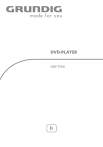
Lien public mis à jour
Le lien public vers votre chat a été mis à jour.
Caractéristiques clés
- Lecture de DVD avec qualité d'image numérique studio
- Compatible avec de nombreux formats audio, y compris stéréo et multicanal numérique
- Lecture de CD vidéo MP4, CD Nero Digital™, CD MP3, CD JPEG, CD KODAK Picture, CD vidéo, CD S-vidéo et CD audio
- Prise en charge de la lecture via entrée USB
- Sortie HDMI pour une transmission audio/vidéo numérique sans perte de qualité
Questions fréquemment posées
Vous avez cinq options : HDMI, EURO-AV, prises Cinch YPbPr, S-vidéo et prises Cinch VIDEO OUT/AUDIO OUT. La méthode HDMI offre la meilleure qualité d'image.
Votre lecteur DVD est compatible avec les CD-R, CD-RW, VCD 2.0, Super-VCD, DVD R et DVD RW. Il prend également en charge les CD vidéo MP4, Nero Digital™, CD MP3, CD JPEG, CD KODAK Picture, CD vidéo et CD audio.
Ouvrez le menu principal en appuyant sur « i ». Sélectionnez la ligne « Installation » et activez-la. Sélectionnez la ligne « Player language » et choisissez la langue souhaitée.
Ouvrez le menu principal en appuyant sur « i ». Sélectionnez la ligne « Image » et activez-la. Sélectionnez le menu »Format TV« et choisissez le format souhaité 4 : 3 ou 16 : 9 puis confirmez